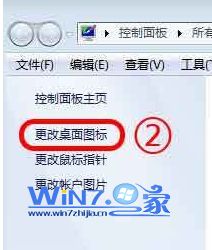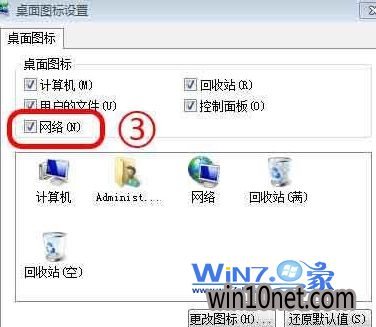入门技巧:技术员联盟企业版Win10中的网上邻居图标在哪
时间:2018-03-25 09:24 来源: www.win10net.com 作者:Win10系统下载
现在的windows10老毛桃专业版系统逐渐成为主流小猪专业版系统,很多人都已经开始换上了新的win10系统总裁专业版系统,但是对于使用习惯了xp系统的朋友们,一下子还对win10很不熟悉,比如我一朋友最近刚换上win10,问我网上邻居的图标在哪里?想必有很多人也都不知道在哪吧?现在小编就跟大家分享一下win10中的网上邻居图标在哪,感兴趣的赶紧学一下才能更好的使用它哦。
方法一、适合win10所有版本
首先鼠标双击电脑桌面上的“计算机”图标,然后在打开的界面中点击计算机左侧的“网络”选项,这个就是网上邻居了;
方法二、适合win10高级版、win10旗舰版系统
1、首先在电脑桌面上的空白处鼠标右击选择“个性化”选项;
2、然后在打开的界面中点击左侧的“更改桌面图标”选项;
3、然后在弹出来的桌面图标设置界面中,将“网络”勾选,点击确定之后,win10的网上邻居就会显示在桌面上了。
以上就是关于win10中的网上邻居图标在哪的两个方法,如果你也是个电脑新手的话不妨赶紧将上面的内容学习一下吧,更多精彩内容欢迎访问最新win10系统下载站。
猜你感兴趣:新手必备:助你查找win10本地连接在哪里